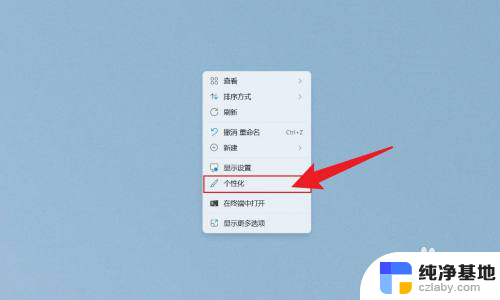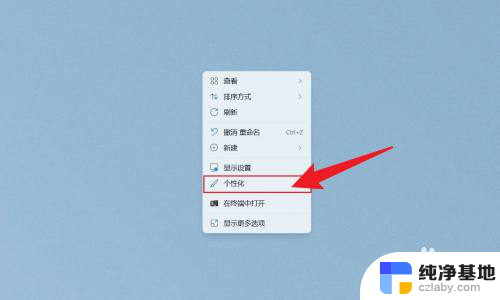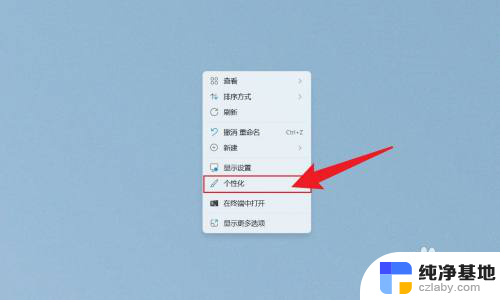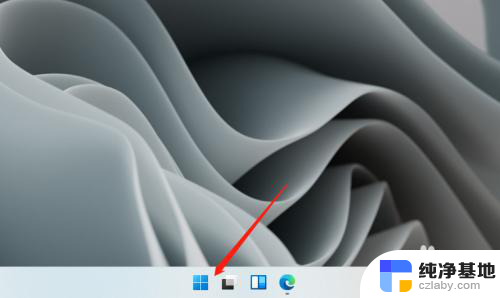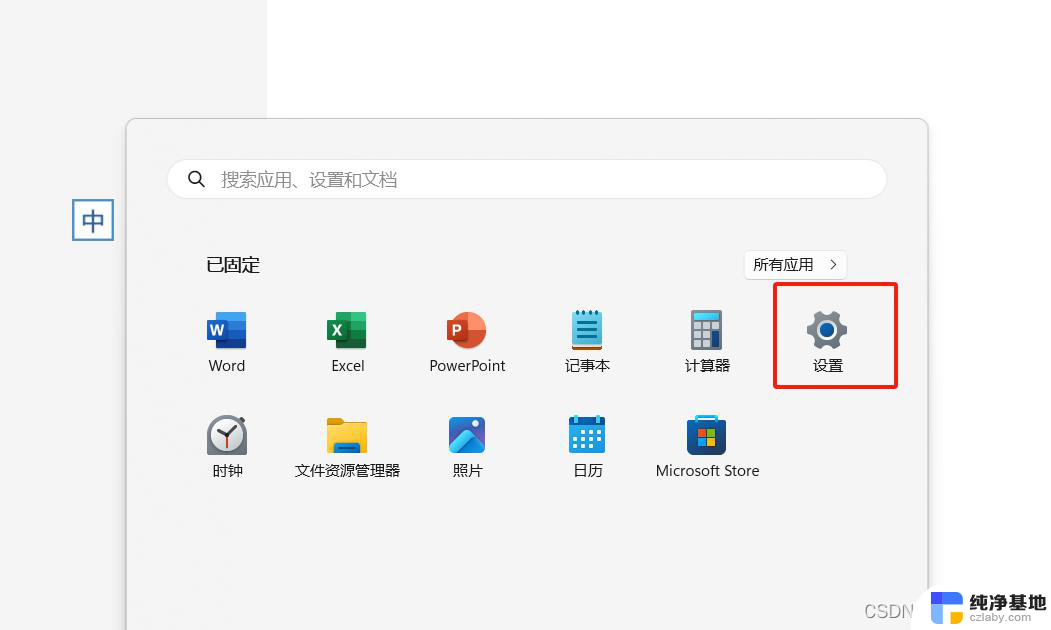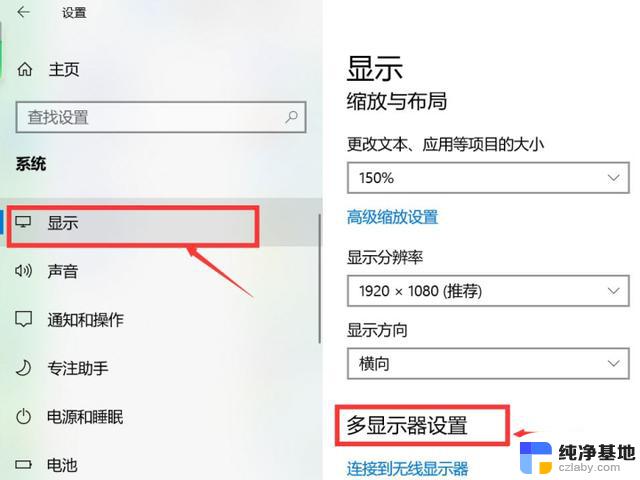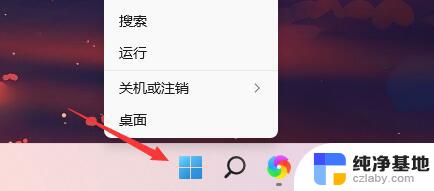win11怎么时间怎么显示秒数
更新时间:2024-11-11 12:08:44作者:jiang
Win11系统是微软推出的最新操作系统,相比之前的版本,Win11在界面设计和功能上都有了很大的改进,其中Win11系统时间显示秒数的功能也备受关注。很多用户在使用Win11系统时想知道如何开启系统时间显示秒数的功能。只需要简单的设置就可以实现这个需求。接下来我们就来详细介绍一下Win11系统时间显示秒数的开启方法。
操作方法:
1.在电脑底部的任务栏点击右键鼠标后找到【任务栏设置】。
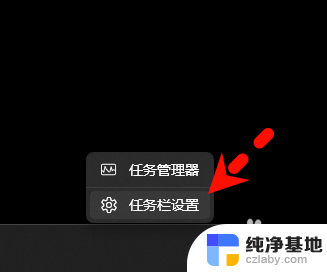
2.进入到页面后选择【任务栏行为】。
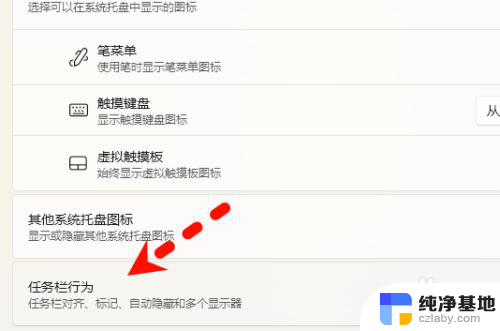
3.在该页中勾选【在系统托盘中显示秒数(耗电更多)】。
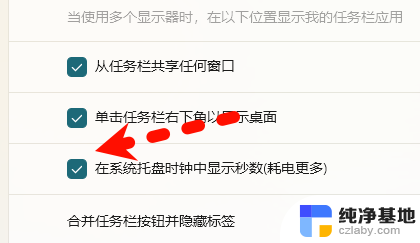
4.操作成功,任务栏时间后加上了【秒数】。
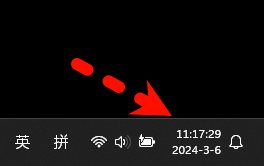
以上就是win11怎么时间怎么显示秒数的全部内容,有遇到这种情况的用户可以按照小编的方法来进行解决,希望能够帮助到大家。